Google Chrome wuxuu sugayaa kaydinta - maxaan sameeyaa!?
Mararka qaarkood waxaa laga yaabaa inaad la kulanto ciladkan biraawsarkaaga Google Chrome ee (Google Chrome)Windows , halkaas oo heerka isku xidhka uu ku sii socdo isagoo leh Sugitaanka cache (Waiting for cache ) ee dhinaca bidix ee hoose ee biraawsarkaaga shabakada ee barta Status(Status bar) . Haddii aad la kulanto arrintan, halkan waa sida aad uga takhalusi lahayd cilladdan xanaaqsan oo leh habab toosan.
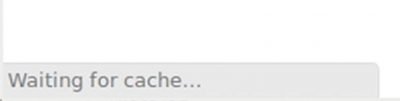
browserka Chrome(Chrome) wuxuu sugayaa kaydinta…
Waxaa jiri kara dhowr sababood oo arrintan keenay. Muuqaalka browserka ama faylalka kaydka ayaa laga yaabaa inay kharribeen, SSD -gu waa la qabsaday, ama faylashu waa kala qaybsan yihiin. Waa kuwan waxa aad sameyn karto:
- Nadiifi intarneedka ku meel gaadhka ah(Temporary Internet) , kukiyada(Cookies) & faylalka kaydinta ee (Cache)Chrome
- Jooji qorista faylasha Cache ee (Cache)SSD .
- Dib ugu samee astaanta isticmaale(User Profile) cusub ee Google Chrome .
- Dib u deji oo dib u rakib Google Chrome.
1] Nadiifi kaydka Chrome-ka
Marka hore(First) , nadiifi Internet ku meel gaadh ah(Temporary Internet) , Kukiyada(Cookies) & faylasha kale ee kaydka (Cache)Chrome oo arag haddii ay taasi caawinayso.
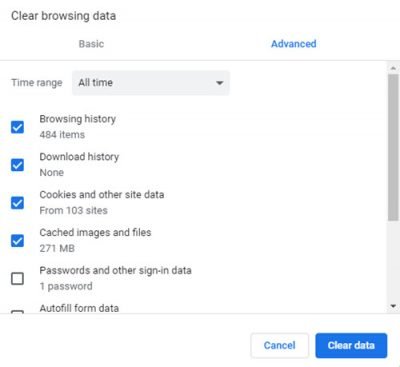
Si tan loo sameeyo, fur Chrome, taabo Ctrl+Shift+Del oo tirtir dhammaan faylasha kaydinta.
Dib u bilow Chrome oo arag.
2] Jooji(Disable) qorista faylasha Cache ee (Cache)SSD -ga(SSD)
Waxaad u baahan tahay inaad joojiso qorista faylasha Cache ee SSD si aad u joojiso ku tiirsanaanta browserka ee SSD si uu u ururiyo dhammaan faylasha kaydinta.
3] Dib ugu samee astaanta (Recreate)isticmaale(User Profile) cusub ee Google Chrome
Ka dil(Kill) hawl kasta oo Google Chrome ka socda maamulaha Hawsha(Task Manager) .

Marka xigta, u gudub goobta soo socota ee Explorer-
C:\Users\<Your Username>\AppData\Local\Google\Chrome\User Data\Default
Riix CTRL + A kiiboodhkaaga si aad u dooratid dhammaan faylasha gudaha meesha sare lagu sheegay.
Markaas taabo Shift + Delete si aad u tirtirto dhammaan faylashan la doortay si joogto ah.
Hadda, fur Google Chrome oo samee (Google Chrome)Profile isticmaale(User Profile) cusub ka dibna ugu dambeyntii hubi haddii arrintaadu go'an tahay.
4] Dib u dajin ama dib u rakib Google Chrome
Si dib loogu dajiyo biraawsarkaaga chrome(reset Chrome browser) , hubi in Google Chrome aanu ka shaqaynayn meel ka mid ah gadaasha adiga oo isticmaalaya Maareeyaha Hawsha(Task Manager) .
Hadda, ku dhufo WINKEY + R isku-darka si aad u furto Run ka dibna u gudub jidka soo socda,
%USERPROFILE%\AppData\Local\Google\Chrome\User Data
Hadda, dooro faylka loo yaqaan Default oo ku dhufo Shift + Delete badhanka isku darka ka dibna riix Haa (Yes ) si aad u hesho xaqiijinta.
Ka dib markii la tirtiro galka Default , fur Google Chrome oo dhagsii badhanka Menu ee lagu tilmaamay saddexda dhibcood ee geeska sare ee midig.
Kadib, dhagsii Settings. Qaybta Settings , hoos oo guji Advanced si aad u muujiso Settings Advanced.
Hadda, hoos ugu dhaadhac Settings soo celinta (Restore Settings to their original defaults ) badhanka asalka asalka ah oo guji.
Tani waxay hadda ku siin doontaa degdeg sida tan-

Guji Dib u deji, (Reset, ) tani waxay dib u dajin doontaa biraawsarkaaga Google Chrome .
Hadda hubi in arrintaadu go'an tahay iyo in kale.
Oo haddii dhammaan hababka kor ku xusan aysan si sax ah u shaqeynin, ugu dambeyntii iyo ugu dambeyntii hagaajinta waxay noqon doontaa dib u soo celinta Google Chrome . Marka hore(First) , waa inaad Google Chrome ka saartaa si buuxda kombayutarkaaga. Tani waa inay sidoo kale ku jiraan dhammaan faylalka hadha ee xogta daalacashada, xogta isticmaalaha, iwm. Hadda, iska hubi inaad soo dejiso nuqulkii ugu dambeeyay ee Google Chrome ka website-keeda halkan.
You are all set now!
Related posts
Google Chrome ka jawaabi maayo, hadda dib ma loo bilaabay?
Sida loo hagaajiyo Khaladaadka Soo Dejinta Faylka ee browserka Google Chrome
Sida loo beddelo Default Print Settings gudaha Google Chrome
Sida loo burburiyo Profile-ka Browser-ka ee ku xidhan Google Chrome
Anna Assistant waa kaaliyaha codka ugu fiican Google Chrome
Suspender Great wuxuu si toos ah u joojin doonaa tabs Google Chrome
Sida loo hubiyo Xawaaraha Isku xirka Internetka adiga oo isticmaalaya Google Chrome
Kordhinta Google Chrome oo aan shaqaynayn Windows 11/10
Sida loo suurtageliyo ama loo joojiyo summada Raadinta Tab ee Google Chrome
Sida loo suurtageliyo ama loo joojiyo Tabstrip-ka la duubi karo ee Google Chrome
Google Chrome waa baraf ama ku shil ku jira Windows 10 kumbuyuutarka
Sida loo suurtageliyo oo loo joojiyo Magacaabista Daaqadda Google Chrome
Sida loo suurtageliyo oo loo isticmaalo Liiska Akhriska ee Google Chrome
Sida looga saaro badhanka xakamaynta warbaahinta caalamiga ah ee Google Chrome ka
Sida loo awood UI Naqshad Shayga cusub ee browserka Google Chrome
Sida loo abuuro oo loo tirtiro Profiles Google Chrome browserka
Hagaaji ERR_SPDY_PROTOCOL_ERROR cilada Google Chrome
Google Chrome si toos ah ayuu u furmayaa marka kombuyuutarku kor u kaco
Saacaddaadu way soo horraysaa ama saacadaadu way ka dambaysaa cilada Google Chrome
Sida loo rakibo Google Chrome adoo isticmaalaya Windows PowerShell
